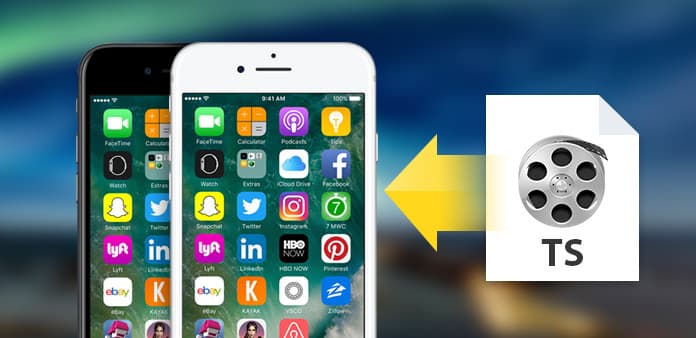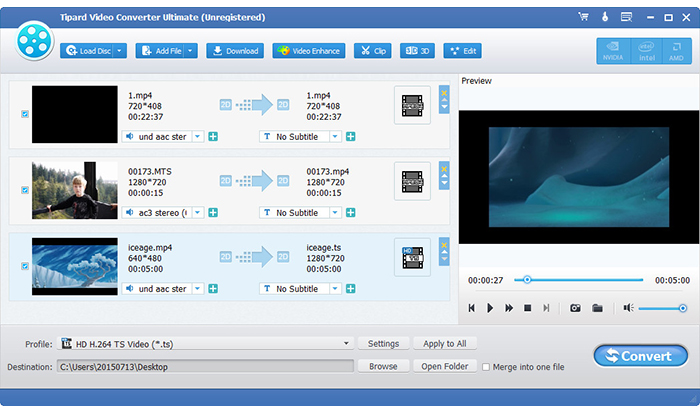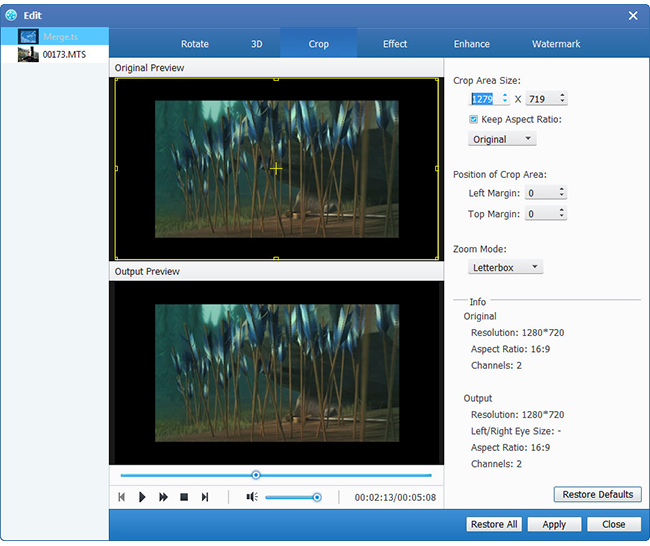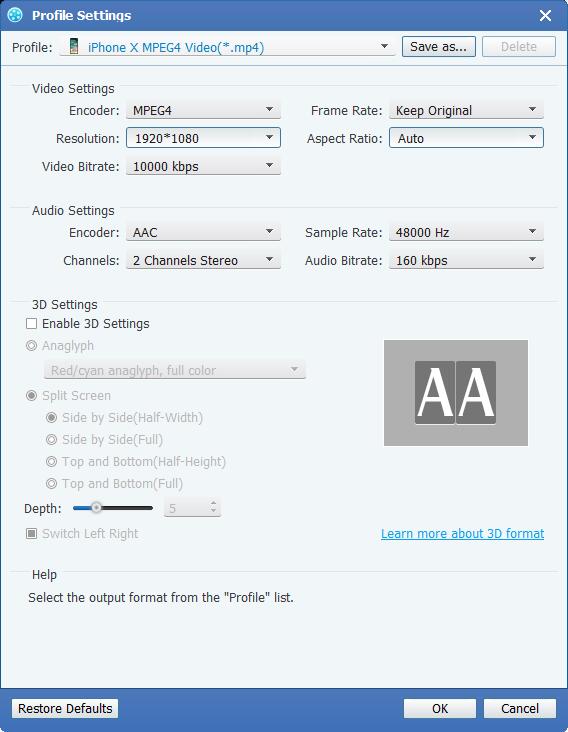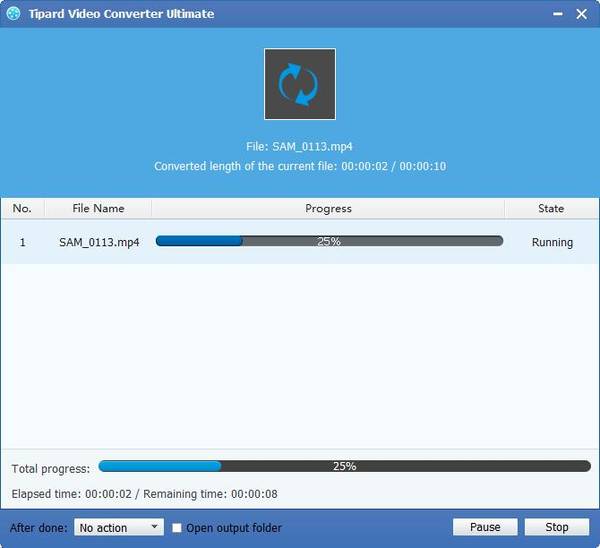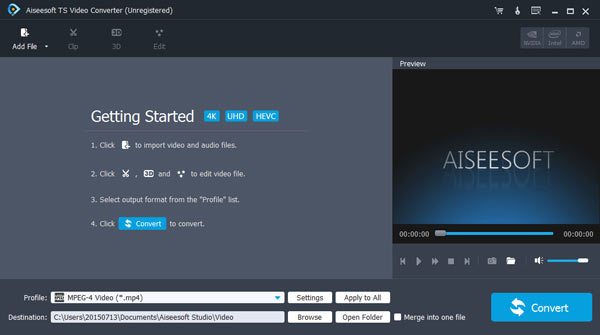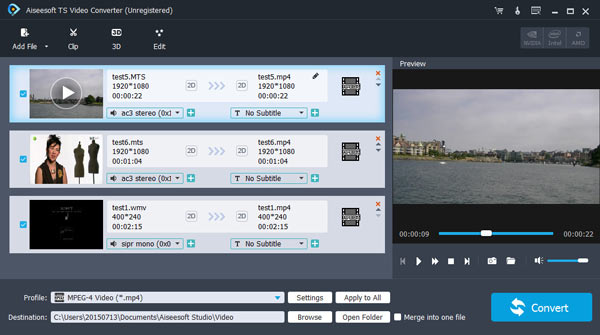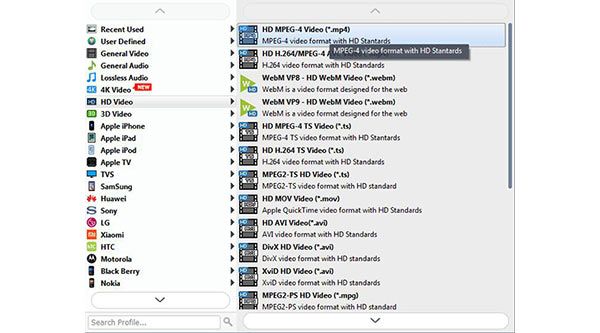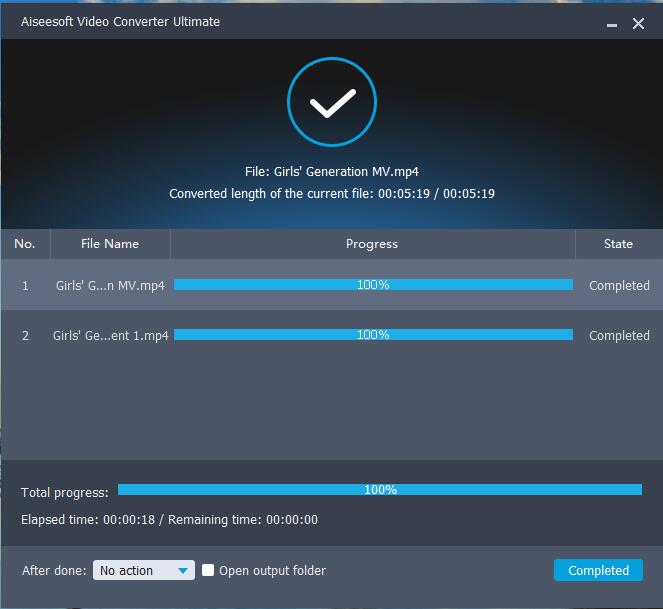Формат ts видео чем открыть на айфоне
У меня на жестком диске есть видеофайл .ts , и я хотел бы перенести его на свой iPad, чтобы посмотреть его там. Вот некоторые данные о рассматриваемом файле:
- Размер: 3,5 ГБ
- 1 видеопоток: h264, 1920x1080
- 2 аудиопотока:
- 1-й: AC-3, 5.1, немецкий
- 2-й: AC-3, стерео, английский
Я забочусь только о дорожке на английском языке, избавиться от немецкого звука 5.1 будет хорошо.
Если возможно, я бы хотел избежать перекодирования видео из-за количества времени, которое требуется. Перекодирование аудио (например, в AAC) было бы хорошо.
- Существует ли приложение для iPad, которое позволило бы мне смотреть видео без каких-либо изменений? Свободные решения предпочтительнее.
- Если нет, существует ли процесс преобразования видео (или контейнера) в формат, понятный для iTunes и iPad? Я знаю, что аудио AC-3 может быть проблемой. Решения командной строки в порядке. Никаких онлайн-сервисов конвертации, пожалуйста.
Я попробовал следующее, используя ffmpeg (установлен через Homebrew):
ffmpeg -i in.ts -c:v copy -c:a aac -b:a 384k -strict -2 -map 0:v:0 -map 0:a:1 out.mp4
Он конвертировал файл, копировал видео и перекодировал аудио в AAC. Полученный файл хорошо воспроизводится в QuickTime, но не может быть импортирован в iTunes. Я читал об moov atom и его размещении в файле, а также о проблемах с ffmpeg, чтобы разместить его в нужном месте. Это то, что я вижу здесь?
Ручной тормоз должен делать все необходимое:
HandBrake - это инструмент для преобразования видео практически из любого формата в набор современных широко поддерживаемых кодеков.
Он будет перекодировать видео, но делает это относительно быстро, и перекодирование аудиоформатов /выбор звуковых дорожек и субтитров возможно. Отличное программное обеспечение, тоже бесплатно.
После некоторой возни я нашел один способ посмотреть видео на iPad.
Изменение контейнера и кодировки звука
Это можно сделать за один шаг, используя ffmpeg (установлен через Homebrew), зациклив его для всех .ts файлы в каталоге.
Целевой формат: mp4 , и только второй аудиоканал преобразуется в AAC. Видео просто копируется без какого-либо дополнительного перекодирования. Это занимает около 2 минут на 3,5 ГБ файла, это довольно быстро.
Приложение для iPad
Полученный файл можно предварительно просмотреть в QuickTime или в Finder, но по некоторым причинам он не может быть импортирован в iTunes. У меня есть открытый вопрос для этого здесь: Есть ли способ показать ошибки импорта в iTunes?
Достаточно запутанно, есть другое приложение под названием nPlayer , которое не является бесплатным, использует почти идентичный значок, но кажется совершенно другим приложением с другим внешним видом и интерфейсом от другого разработчика. .
В любом случае, nPlayer free прекрасно воспроизводит видео после его загрузки через общий доступ к файлам iTunes.
Заключение
Хотя это не совсем то, что я искал (импортирование видео в iTunes и просмотр с помощью приложения плеера для iPad), оно работает для меня. Перекодирование аудио с использованием ffmpeg выполняется быстро и безболезненно, его можно автоматизировать с помощью сценария, и передача файла через общий доступ к файлам iTunes также не представляет большой проблемы.
Я по-прежнему буду держать этот вопрос открытым, чтобы узнать, есть ли другие варианты.
Лучший видеоплеер на iOS - Infuse.
Он обрабатывает видео на устройстве и не требует какого-либо сервера или предыдущего преобразования. Он будет воспроизводить ваш файл с наименьшими усилиями, есть бесплатная версия, но, к сожалению, вам придется заплатить за Pro, потому что ваш файл содержит аудио AC3.
Это не бесплатно, но приложение plex позволит вам сделать это. Вам нужно будет настроить сервер Plex и поток.
Серверное приложение бесплатно, а приложение просмотра - нет.
Если играть в iTunes не критично, VLC в настоящее время имеет приложение для iPhone /iPad, и оно смог обработать практически все форматы, которые я к этому приложил.
РЕДАКТИРОВАТЬ . Видимо, VLC был удален из магазина приложений из-за некоторых разногласий по поводу лицензирования, а версия, которая позже была возвращена, больше не поддерживает многие из форматов. Не обращайте внимания на этот ответ.
Когда вы получаете файлы Video_TS, как открыть файлы TS для просмотра фильмов? Конечно, вам следует заранее узнать больше о формате файла. Вот 2 часто используемых Зрители TS и конвертеры для удобного просмотра видео на разных устройствах. Просто узнайте о конкретном руководстве из статьи.
![Как открывать и конвертировать файлы TS]()
Часть 1: Что такое файл TS
TS, сокращение от Video Transport Stream, представляет собой формат контейнера файлов для хранения видеоданных, сжатых с помощью MPEG-2. Как правило, вы увидите это на DVD с фильмами или видео. Файлы TS содержат инкапсулированные пакетированные аудио- и видеопотоки. Но большинство медиаплееров изначально не поддерживают файлы TS. Какими должны быть лучшие зрители TS, чтобы просматривать фильмы из файлового формата?
![Файлы TS]()
Часть 2: Как открыть файл TS
Метод 1: как открыть файл TS с помощью VLC
VLC Media Player - одна из самых популярных и универсальных программ просмотра TS на ПК, Mac и Linux. Независимо от того, есть ли у вас файл TS, DVD или диск Blu-ray, вы можете узнать больше о просмотре фильмов в файле TS в программе.
Шаг 1: Запустите VLC Media Player и перейдите в меню «Медиа», чтобы выбрать Открыть файл вариант. Найдите Файл TS во всплывающем диалоговом окне и щелкните значок Откройте кнопку, чтобы загрузить файл.
Шаг 2: VLC может воспроизводить фильмы в файле TS. Но если исходный файл зашифрован с помощью защиты DRM, вам придется использовать профессиональную программу просмотра видео или вместо этого удалить DRM.
![VLC Media Player]()
Метод 2: как открыть файл TS с помощью проигрывателя Windows Media
Windows Media Player - это воспроизведение мультимедиа по умолчанию, которое изначально не поддерживает файлы TS. Но вы можете установить дополнительные пакеты видеокодеков, такие как K-Lite Codec Pack, Windows Essential Codecs Pack и другие, и сделать WMP средством просмотра TS.
Шаг 1: Загрузите дополнительный кодек, запустите установочный файл и установите его на свой WMP. Дважды щелкните значок Windows Media Player, чтобы запустить его. Перейти к Файл меню и нажмите Откройте возможность найти файл TS и открыть его.
Шаг 2: Если вы правильно установили кодек, теперь вы можете просмотреть файл TS. Но некоторые дополнительные кодеки для проигрывателя Windows Media нельзя использовать бесплатно. Перед использованием кодека лучше уточнить цену.
![Проигрыватель Windows Media TS]()
Часть 3: Как конвертировать файл TS
Конвертер WidsMob - отличный просмотрщик TS и конвертер для просмотра фильмов из папки DVD. Он позволяет конвертировать видео TS в MP4, AVI, WMV и другие видео. Кроме того, вы также можете настроить видеокодек, редактировать и обрезать фильмы на части или даже с легкостью применять различные эффекты к выходным видео.
1. Конвертируйте файлы TS в MP4, AVI, WMV, MP3 или другие видео и аудио форматы.
2. Предварительный просмотр и просмотр файлов TS с помощью встроенного медиаплеера.
3. Включите обширные бонусные функции, такие как редактирование видео, применение фильтров и т. Д.
4. Пакетное преобразование видео для нескольких файлов TS одновременно.
Как конвертировать файлы TS на рабочем столе
Шаг 1: Загрузите и установите программу просмотра и конвертер TS, затем запустите программу на своем компьютере. Щелкните значок Добавить файл меню на верхней ленте, чтобы вызвать диалог открытия файла. Найдите файлы TS, выберите их и нажмите кнопку Откройте кнопку, чтобы импортировать файл.
![Конвертер видео Aiseesoft]()
Шаг 2: Если вы хотите просмотреть файлы TS, вы можете щелкнуть Играть кнопку, чтобы просмотреть фильм TS в медиаплеере. Помимо основных элементов управления воспроизведением, таких как перемотка вперед, остановка, загрузка видео TS из папки и регулировка громкости, вы также можете делать снимки.
![Воспроизвести предварительный просмотр видео Aiseesoft]()
Шаг 3: Щелкните и разверните раскрывающийся список рядом с Профиль кнопка, перейдите к Общее видео вкладка и выберите формат MP4. Кроме того, вы можете выбрать выходные видео в Профиль вариант и желаемое устройство для оптимизации формата вывода.
Шаг 4: Если вам нужно выбрать желаемый формат, нажмите кнопку настройка , чтобы открыть Настройки профиля диалог. Здесь вы можете изменить кодировщик, разрешение, соотношение сторон и другие параметры. Кроме того, вы также можете изменить настройки для аудиофайлов.
![Конвертировать видео Aiseesoft]()
Шаг 5: Перейдите в нижнюю левую часть, нажмите Приложения и выберите конкретную папку для сохранения выходных файлов. По умолчанию он находится в вашей медиатеке. После этого нажмите большую кнопку «Конвертировать», чтобы начать преобразование видеофайлов TS в другой формат.
Заключение
Вы можете узнать больше о том, что такое файл TS и как просматривать файлы TS в различных ситуациях. И QuickTime, и Windows Media Player изначально не совместимы с файлами TS. Вы можете легко просматривать файлы TS в VLC на Mac. Для ПК вам необходимо вместо этого установить дополнительный кодек в Windows Media Player. Альтернативным решением для просмотра любого файла TS является его преобразование в видеоформат, например MP4, с помощью WidsMob Converter. Он не только прост в использовании, но и обеспечивает наилучшее качество печати.
![Конвертировать TS в iPhone с помощью конвертера TS в iPhone]()
Подготовка: Загрузите и установите Tipard Конвертер TS, а затем дважды щелкните программное обеспечение, чтобы открыть основной интерфейс.
Загрузить файл TS
Загрузите любой файл TS, который хотите преобразовать, нажав кнопку «Добавить видео» в меню «Файл». Или вы можете нажать кнопку изображения «Плюс» в главном интерфейсе.
![Загрузить файл TS]()
Оптимизировать выходной файл iPhone
Благодаря функциям редактирования, Trim, Crop и Watermark четыре функции редактирования видео вы можете легко редактировать любой файл TS для создания персонализированного видео.
![Оптимизировать выходной файл iPhone]()
Выберите выходной формат iPhone
На основе форматов, поддерживаемых портативными устройствами, вы можете выбрать формат вывода фильма из столбца «Профиль» и установить папку назначения. Также вы можете выбрать предпочитаемую звуковую дорожку и субтитры для своего видео.
Подробные настройки видео и звука предоставляются этим видеоконвертером для настройки, например, кодировщик видео, частота кадров, разрешение, битрейт и аудиокодер, каналы, битрейт, частота дискретизации и т. Д. Более того, вы можете вводить свои собственные параметры. Хорошо настроенный профиль можно сохранить как «User-Defined» для вашего последующего использования.
![Выберите выходной формат iPhone]()
Начать конверсию
![Начать конверсию]()
Если вы ищете отличный стабилизатор видео для редактирования незапечатанных видеороликов, вы можете найти конечные приложения для стабилизации видео в этой статье.
Если вы ищете исправление видео для восстановления поврежденных видеофайлов, вы можете найти соответствующий ответ из лучших программ для исправления видео 5 в этой статье.
Конвертер MTS to MOV может предложить вам лучший способ конвертировать AVCHD в популярные видео, такие как MP4, AVI, MOV, WMV и т. Д.
Конвертер MTS в AVI может помочь вам конвертировать файлы MTS в AVI-видео без каких-либо потерь качества.
Нажмите здесь, чтобы присоединиться к обсуждению и поделиться своими комментариямиУ меня есть файл с расширением .ts. Я никогда не сталкивался с таким файлом. Похоже, что на моем iPhone нельзя играть после переноса. Я хочу преобразовать этот файл TS в более распространенный формат, например MP4. Как?
Что такое файл TS
Транспортный поток (TS) - это стандартный формат для передачи и хранения аудио, видео, таких как диски Blu-ray. Он указывается для систем 2 MPEG-1, которые сжимают видеоданные. Файлы TS были впервые найдены в HD-камкордере и теперь широко используются в Интернете как записи из передач HDTV. Расширения файлов TS включают в себя: .ts, .tsv, .tsa.![конвертировать видео в Android iPhone]()
Обычно файл TS можно воспроизводить на DVD-проигрывателе и некоторых приложениях для воспроизведения видео (например, VLC), средствах разработки видео и программах создания DVD. Но если вам нужно воспроизводить видео TS на Android, iPhone, Mac, Windows Media Player или загружать файлы TS на Facebook, Youtube и т. Д., Вам следует сначала преобразовать TS в MP4, AVI, MOV, MKV или FLV. Самое простое решение - конвертировать видео TS в MP4, которое можно использовать практически на всех мобильных устройствах, плеерах и редакторах.
Конвертировать TS файл в MP4
Вы можете конвертировать файлы TS в MP4 или другие форматы видео в высоком качестве через Конвертер TS в MP4, Это универсальный конвертер видео файлов для пользователей Windows и Mac. Это может быть использовано для конвертировать TS файлы в MP4, настроить конвертированные видео для любых форматов легко. Пакетное конвертирование видео в поддерживаемый формат видео достаточно просто без потери качества любым цифровым устройством. Помимо конвертации видео в другой формат файла, эта программа позволяет записывать видео на DVD-диск или в папку Blue-ray Discs / ISO / с любыми форматами. Более того, он позволяет загружать видео в Интернете дешевле, редактировать видео бесплатно перед записью / конверсией.
![d_win]()
![d_mac]()
Как конвертировать TS в MP4 без потери качества
Шаг 1. Запустите Конвертер TS в MP4 на компьютере
Когда вы загрузите и установите Конвертер TS в MP4, запустите его и начните процесс преобразования.![видео в MP4 видео конвертер]()
![добавить TS видео файлы]()
![профиль от ts до hd mp4]()
Шаг 4. Конвертировать TS в формат MP4
Наконец, нажмите «Конвертировать», Чтобы начать преобразование файла TS в MP4, затем вы можете воспроизвести преобразованный файл на устройствах, совместимых с MP4, таких как Android, iPhone, Mac, Window Media Player, или загрузить эти файлы в Интернет, например Facebook, Youtube и т. Д. .![профиль от ts до hd mp4]()
Бесплатно загрузите конвертер видео TS в MP4 - Video Converter Ultimate, чтобы конвертировать видео TS в видео HD MP4 на компьютере под управлением Windows или Mac.
Читайте также: